当前位置:
首页 >
如何使用Chrome浏览器加速网页加载速度
如何使用Chrome浏览器加速网页加载速度
时间:2025-05-06
来源:谷歌浏览器官网
详情介绍

在如今信息爆炸的时代,快速浏览网页成为了我们获取信息的关键。而Chrome浏览器作为一款广受欢迎的浏览器,掌握一些加速其网页加载速度的技巧,能大大提升我们的上网体验。下面就为大家详细介绍如何使用Chrome浏览器来加速网页加载速度。
开启浏览器缓存
浏览器缓存可以帮助我们更快地加载之前访问过的网页元素。在Chrome浏览器中,我们可以按照以下步骤开启缓存:
1. 打开Chrome浏览器,点击右上角的菜单图标,选择“设置”选项。
2. 在设置页面中,找到“隐私设置和安全性”部分,点击“网站设置”。
3. 在网站设置中,找到“内容设置”,点击进入。
4. 在内容设置页面中,找到“Cookies和网站数据”部分,确保“允许网站保存和读取Cookie数据(推荐)”选项是勾选状态。这样,浏览器就会自动缓存网页数据,下次访问相同网页时就能更快加载。
优化网络设置
良好的网络环境是快速加载网页的基础。以下是一些优化网络设置的方法:
1. 检查网络连接:确保你的设备连接到稳定的网络,如有线网络或信号强的无线网络。你可以通过查看设备的网络状态图标来判断网络连接情况。如果网络信号较弱,可以尝试靠近路由器或切换到其他网络。
2. 关闭不必要的网络程序:某些后台运行的网络程序可能会占用网络带宽,影响网页加载速度。关闭那些不需要的网络程序,如自动更新软件、云存储同步程序等,可以释放网络资源,加快网页加载速度。
清理浏览器插件和扩展程序
过多的浏览器插件和扩展程序可能会导致浏览器运行缓慢,从而影响网页加载速度。我们可以定期清理不需要的插件和扩展程序:
1. 打开Chrome浏览器,点击右上角的菜单图标,选择“更多工具”,然后点击“扩展程序”。
2. 在扩展程序页面中,查看已安装的插件和扩展程序列表。对于那些不常用或者不确定是否需要的插件,可以点击“删除”按钮将其卸载。
启用硬件加速
硬件加速可以利用计算机的硬件资源来提高浏览器的性能。在Chrome浏览器中启用硬件加速的步骤如下:
1. 打开Chrome浏览器,点击右上角的菜单图标,选择“设置”。
2. 在设置页面中,找到“高级”部分,点击展开。
3. 在高级设置中,找到“系统”部分,勾选“使用硬件加速模式(如果可用)”选项。这样,浏览器就可以利用计算机的显卡等硬件资源来加速网页渲染,提高加载速度。
通过以上这些方法,我们可以有效地加速Chrome浏览器的网页加载速度,让我们在浏览网页时更加流畅和高效。希望这些技巧能帮助到你,让你享受更快速的上网体验。
继续阅读
谷歌浏览器官方下载版本号怎么查看
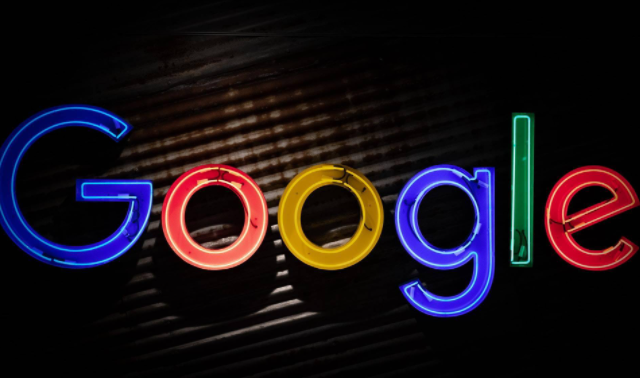 谷歌浏览器官方下载后,用户可以通过设置菜单快速查看当前版本号,确保软件及时更新。
谷歌浏览器官方下载后,用户可以通过设置菜单快速查看当前版本号,确保软件及时更新。
谷歌浏览器的隐私设置如何保障你的个人信息
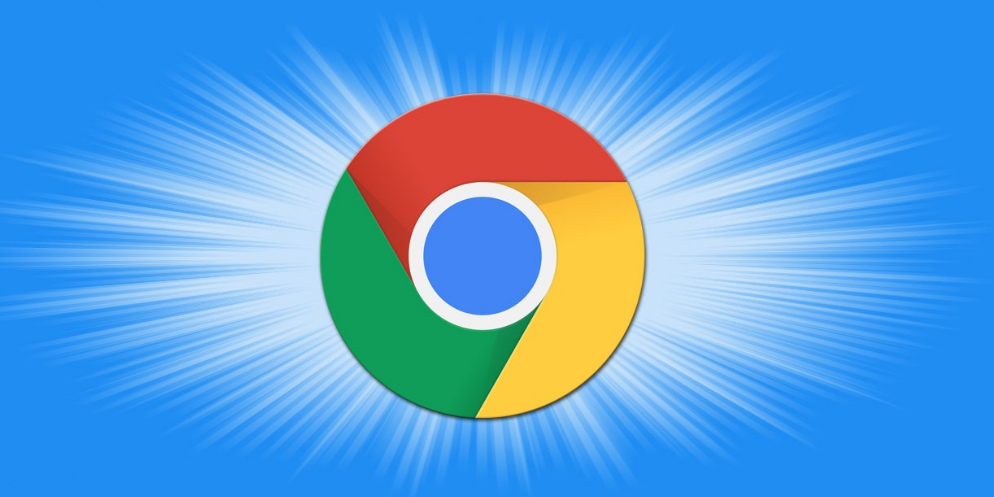 深入探讨谷歌浏览器的隐私设置机制,包括Cookie管理、浏览历史隐私、权限控制等方面,以及这些设置如何有效保障用户的个人信息安全。
深入探讨谷歌浏览器的隐私设置机制,包括Cookie管理、浏览历史隐私、权限控制等方面,以及这些设置如何有效保障用户的个人信息安全。
谷歌浏览器广告弹窗拦截插件功能与设置技巧
 利用谷歌浏览器广告弹窗拦截插件的强大功能,结合合理设置技巧,可以有效过滤烦人广告弹窗,提升网页的整洁度和浏览体验,保障用户上网环境安全。
利用谷歌浏览器广告弹窗拦截插件的强大功能,结合合理设置技巧,可以有效过滤烦人广告弹窗,提升网页的整洁度和浏览体验,保障用户上网环境安全。
Chrome浏览器下载任务自动恢复教程
 教授Chrome浏览器下载任务自动恢复的设置方法,保障下载中断后能自动续传,提高下载成功率。
教授Chrome浏览器下载任务自动恢复的设置方法,保障下载中断后能自动续传,提高下载成功率。
